A
Ami Zui Tánh
Guest
Sau một thời gian dài sử dụng thiết bị, người dùng iPhone sẽ thấy có đến hàng trăm tên người dùng và số điện thoại được sắp xếp lộn xộn trong ứng dụng Danh bạ (Contacts) của họ. Đó có thể là thông tin của khách hàng, đối tác, đồng nghiệp cũ mà từ lâu bạn đã không còn liên lạc nữa. Vậy làm thế nào để bạn có thể xóa những thông tin không cần thiết này trong danh bạ của điện thoại iPhone?
Hầu hết người dùng iPhone và iPad đều biết rằng Apple không cho bạn xóa hàng loạt danh bạ trên thiết bị cùng một lúc. Họ đã phát hành iPhone 11 và iOS 13 mới vào năm 2019 nhưng người dùng vẫn không thể xóa nhiều liên hệ cùng một lúc. Trong nội dung bài viết này, chúng tôi sẽ giới thiệu cho bạn 5 cách xóa danh bạ trên iPhone (bao gồm danh bạ từ các tài khoản khác và danh bạ trên điện thoại iPhone).
Bạn có thể xóa từng số liên lạc trên điện thoại iPhone của mình ra khỏi ứng dụng Danh bạ (Contacts). Đây là các bước thực hiện:
Bước 1: Mở ứng dụng Contacts trên iPhone hoặc iPad.
Bước 2: Chọn thông tin số liên hệ bạn muốn xóa bỏ, sau đó nhấp vào nút Edit ở góc bên phải.
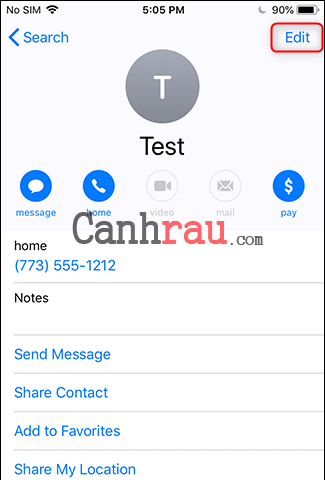
Bước 3: Cuộn xuống phía dưới cuối và nhấn vào nút Delete Contact.
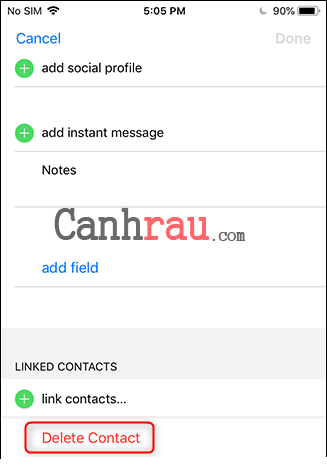
Vậy là qua 3 bước trên, bạn đã có thể dễ dàng xóa 1 số điện thoại bất kỳ trên iPhone của mình.
Trước khi bắt đầu, hãy đảm bảo rằng iPhone của bạn đã được đồng bộ hóa với iCloud. Với cách làm này, bạn có thể xóa hết danh bạ trên iPhone đã đồng bộ với iCloud từ trước tới nay.
Bước 1: Mở ứng dụng Settings trên iPhone > [Tên iCloud của bạn].

Bước 2: Nhấn vào iCloud.
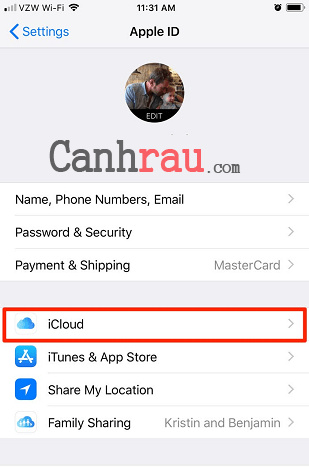
Bước 3: Tìm mục Contacts và tắt nó đi.
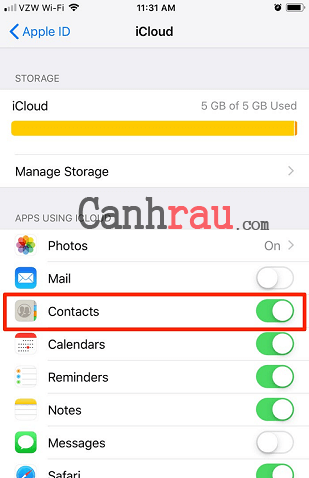
Bước 4: Một cửa sổ popup sẽ được bật lên, bạn hãy chọn “Delete from My iPhone.”
iPhone cũng cho phép người dùng tải lên danh bạ từ một tài khoản email nhất định, ví dụ như Gmail, Outlook, Yahoo… Nếu bạn đang tìm cách xóa số điện thoại trên iPhone khỏi Gmail hoặc các tài khoản khác, vui lòng thực hiện theo các bước hướng dẫn bên dưới đây:
Bước 1: Chuyển đến Settings > Password & Accounts. Tại đây, bạn có thể nhìn thấy tất cả các tài khoản email được áp dụng cho iPhone này.
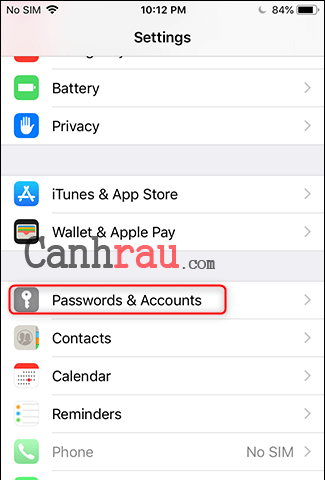
Bước 2: Chọn tài khoản email bạn muốn xóa.
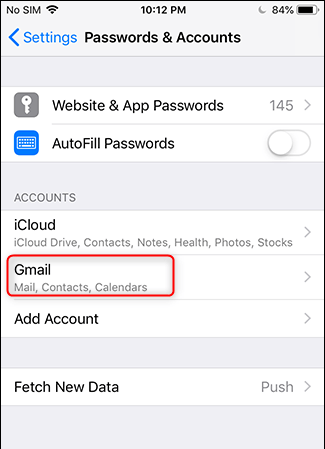
Bước 3: Tắt tùy chọn danh bạ trong tài khoản đó.
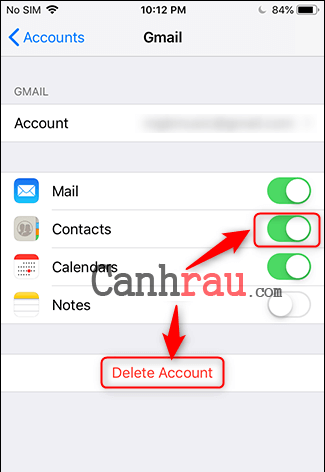
Bước 3: Sẽ có một cửa sổ popup bật lên và hỏi bạn có chắc chắn muốn tiếp tục hay không. Nếu đồng ý, tất cả thông tin liên hệ từ tài khoản đã chọn sẽ bị xóa ra khỏi điện thoại iPhone của bạn.
Bước 4: Bạn nhấn vào tùy chọn Delete from My iPhone.
Bạn có thể làm gì vừa thay đổi công việc và muốn xóa bỏ những liên hệ cũ ra khỏi điện thoại iPhone để không bao giờ nhìn thấy chúng nữa? May mắn thay, bạn hoàn toàn có thể xóa nhiều danh bạ trên iPhone chỉ với một vài bước đơn giản.
Nếu như bạn muốn xóa nhiều số điện thoại trên iPhone một cách nhanh chóng và tiết kiệm thời gian nhất có thể, thì đây sẽ là một lựa chọn tốt dành cho bạn.
Phương pháp này có thể giúp bạn loại bỏ những số điện thoại liên hệ không cần thiết ra khỏi thiết bị iPhone XS/XR/X/8/7/6s/6 của bạn.
Phương pháp xóa danh bạ trên iPhone này liên quan đến việc sử dụng iCloud để xóa các liên hệ không mong muốn và có thể thực hiện trên máy tính Windows và Mac. Tùy vào phiên bản hệ điều hành bạn đang sử dụng sẽ có cách thực hiện khác nhau.
Bước 1: Mở System Preferences và chọn iCloud.
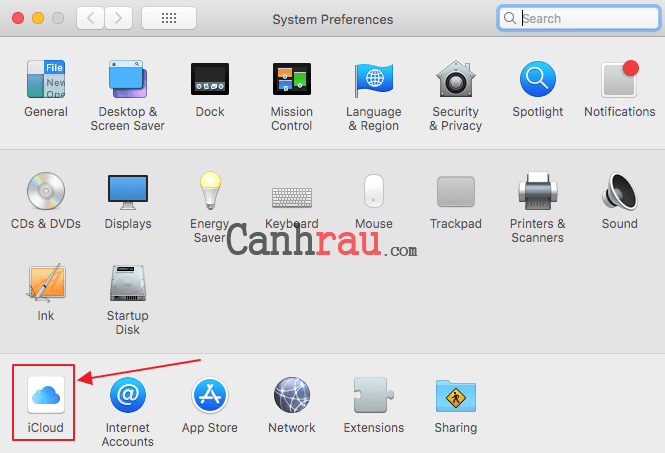
Bước 2: Đăng nhập vào iCloud bằng tài khoản Apple ID đang được sử dụng trên iPhone của bạn.

Bước 3: Đảm bảo rằng hộp checkbox bên cạnh Contacts (Danh bạ) đã được đánh dấu.
Bước 4: Mở ứng dụng Danh bạ trên máy tính Mac của bạn.

Bước 5: Trong khi xem tất cả các số liên lạc, nhấn và giữ nút Command và click vào những danh bạ mà bạn dự định xóa.
Bước 6: Nhấp chuột phải và click vào nút Delete Cards.
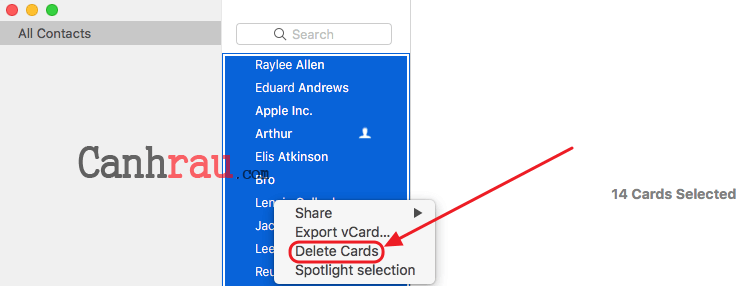
Bước 7: Một cửa sổ xác nhận hành động sẽ hiện ra, bạn nhấn vào Delete.
Bước 1: Mở trình duyệt ưa thích của bạn và điều hướng đang trang icloud.com.
Bước 2: Đăng nhập vào iCloud bằng tài khoản Apple ID mà bạn đã sử dụng trên điện thoại iPhone của mình.
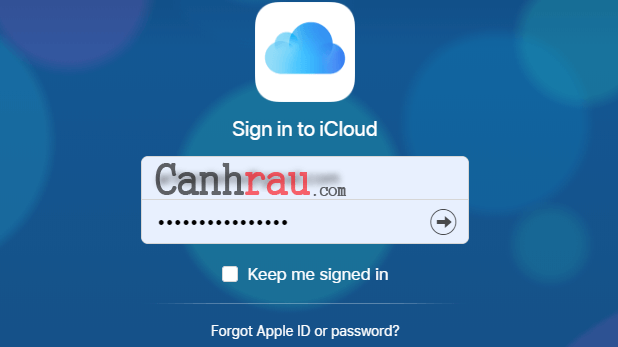
Bước 3: Lựa chọn Contacts.
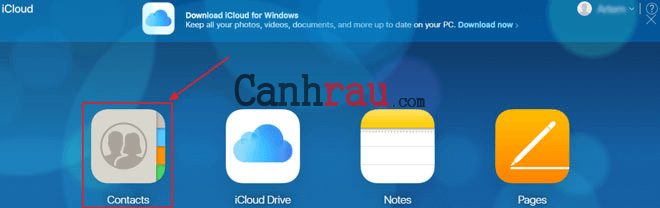
Bước 4: Giữ phím Ctrl và click vào liên hệ mà bạn muốn loại bỏ.
Bước 5: Nhấn nút Delete trên bàn phím của bạn.
Những thay đổi được thực hiện trong iCloud sẽ được đồng bộ hóa với iPhone của bạn. Với cách xóa danh bạ iPhone nhanh này, bạn có thể loại bỏ tất cả những liên hệ không cần thiết mà đã lâu bạn không dùng đến nữa.
Có một số ứng dụng có sẵn từ cửa hàng Apple Store được thiết kế để quản lý danh bạ giúp bạn. Nhiều phần mềm trong số đó cũng hỗ trợ việc xóa danh bạ trên iPhone. Một trong những ứng dụng đó được gọi là Groups và đây là cách mà bạn có thể xóa nhiều danh bạ hiện có trên iPhone cùng một lúc.
Bước 1: Tải xuống và khởi chạy ứng dụng Groups trên điện thoại iPhone.
Bước 2: Cấp cho ứng dụng được phép truy cập vào Contacts (Danh bạ) của bạn.
Bước 3: Lựa chọn All Contacts từ danh sách Groups (Nhóm).
Bước 4: Chọn các liên hệ mà bạn muốn xóa bằng cách nhấn vào vòng tròn bên trái tên của họ.
Bước 5: Nhấn Choose Action và chọn Delete contacts.
Bước 6: Chạm vào Remove from my iPhone để xác nhận việc xóa danh bạ của bạn.
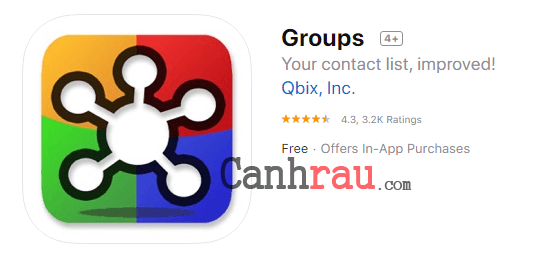
Có một số người dùng thường xuyên sử dụng cách này để xóa toàn bộ danh bạ trên iPhone của mình. Hành động này không chỉ giúp bạn xóa hết toàn bộ danh bạ, mà còn loại bỏ tất cả dữ liệu và các ứng dụng khác hiện có trên iPhone của bạn.
Khôi phục cài đặt gốc iPhone thường được sử dụng khi bạn chuẩn bị bán thiết bị, nhưng bạn vẫn có thể dùng bất cứ lúc nào để làm cho iPhone của bạn có thể hoạt động ổn định như một thiết bị hoàn toàn mới.
Dưới đây là các bước đơn giản để xóa hết danh bạ trên iPhone bằng cách khôi phục cài đặt gốc cho thiết bị.
Bước 1: Điều hướng theo thứ tự Settings > General > Reset.
Bước 2: Chọn Erase All Content and Settings.
Bước 3: Nhập thông tin Apple ID của bạn nếu như được hỏi.
Bước 4: Xác nhận hành động reset iPhone của bạn bằng cách chọn Erase iPhone.
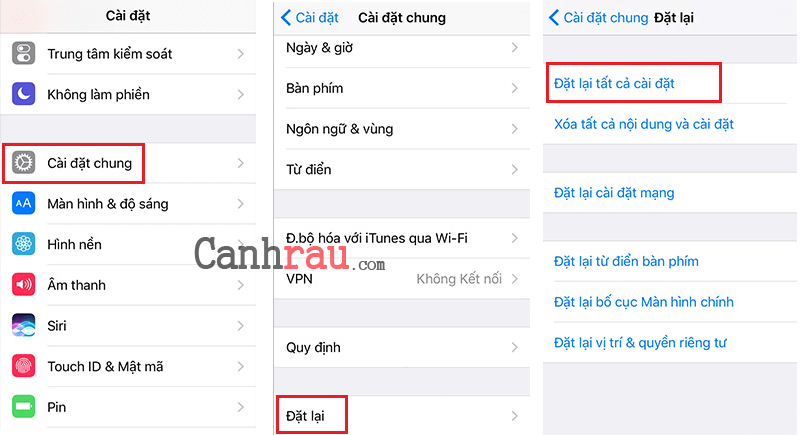
Bài viết trên đây đã vừa hướng dẫn cho bạn những cách xóa danh bạ trên iPhone đơn giản nhất. Bạn có thể xóa từng số điện thoại riêng lẻ hoặc xóa hết danh bạ trên iPhone nhanh chóng tùy theo mục đích của mình. Cảm ơn bạn đã theo dõi bài viết. Hẹn gặp lại bạn trong những bài viết sắp tới trên Canhrau.com.
Bài viết Hướng dẫn 5 cách xóa danh bạ trên iPhone nhanh chóng, hiệu quả đã xuất hiện đầu tiên vào ngày Canhrau.com.
Hầu hết người dùng iPhone và iPad đều biết rằng Apple không cho bạn xóa hàng loạt danh bạ trên thiết bị cùng một lúc. Họ đã phát hành iPhone 11 và iOS 13 mới vào năm 2019 nhưng người dùng vẫn không thể xóa nhiều liên hệ cùng một lúc. Trong nội dung bài viết này, chúng tôi sẽ giới thiệu cho bạn 5 cách xóa danh bạ trên iPhone (bao gồm danh bạ từ các tài khoản khác và danh bạ trên điện thoại iPhone).
Cách xóa một số điện thoại bất kỳ trên iPhone
Bạn có thể xóa từng số liên lạc trên điện thoại iPhone của mình ra khỏi ứng dụng Danh bạ (Contacts). Đây là các bước thực hiện:
Bước 1: Mở ứng dụng Contacts trên iPhone hoặc iPad.
Bước 2: Chọn thông tin số liên hệ bạn muốn xóa bỏ, sau đó nhấp vào nút Edit ở góc bên phải.
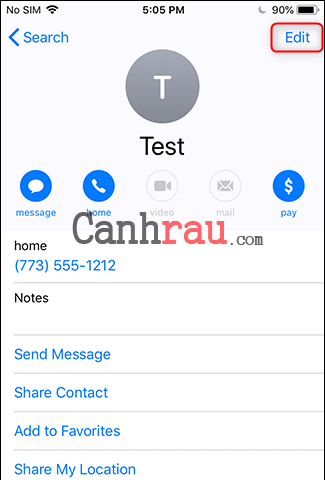
Bước 3: Cuộn xuống phía dưới cuối và nhấn vào nút Delete Contact.
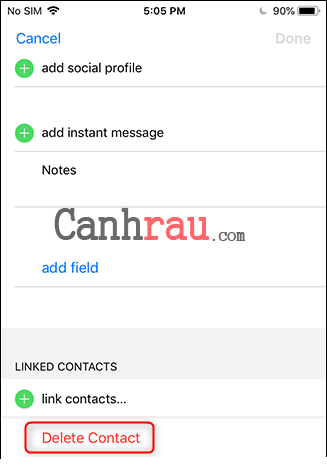
Vậy là qua 3 bước trên, bạn đã có thể dễ dàng xóa 1 số điện thoại bất kỳ trên iPhone của mình.
Cách xóa danh bạ trên iPhone bằng cài đặt iCloud
Trước khi bắt đầu, hãy đảm bảo rằng iPhone của bạn đã được đồng bộ hóa với iCloud. Với cách làm này, bạn có thể xóa hết danh bạ trên iPhone đã đồng bộ với iCloud từ trước tới nay.
Bước 1: Mở ứng dụng Settings trên iPhone > [Tên iCloud của bạn].

Bước 2: Nhấn vào iCloud.
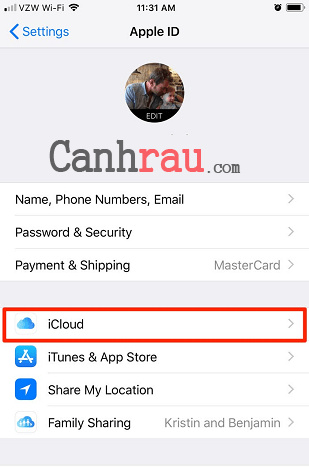
Bước 3: Tìm mục Contacts và tắt nó đi.
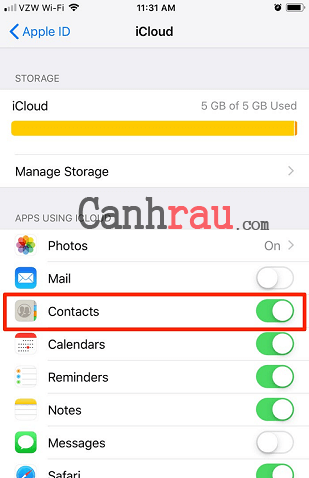
Bước 4: Một cửa sổ popup sẽ được bật lên, bạn hãy chọn “Delete from My iPhone.”
Cách xóa danh bạ trên iPhone từ Gmail, Outlook, Yahoo
iPhone cũng cho phép người dùng tải lên danh bạ từ một tài khoản email nhất định, ví dụ như Gmail, Outlook, Yahoo… Nếu bạn đang tìm cách xóa số điện thoại trên iPhone khỏi Gmail hoặc các tài khoản khác, vui lòng thực hiện theo các bước hướng dẫn bên dưới đây:
Bước 1: Chuyển đến Settings > Password & Accounts. Tại đây, bạn có thể nhìn thấy tất cả các tài khoản email được áp dụng cho iPhone này.
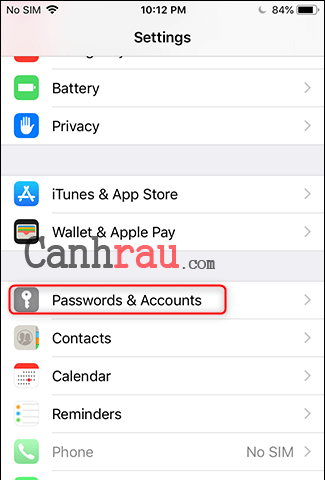
Bước 2: Chọn tài khoản email bạn muốn xóa.
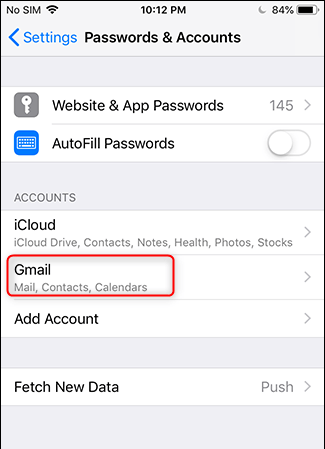
Bước 3: Tắt tùy chọn danh bạ trong tài khoản đó.
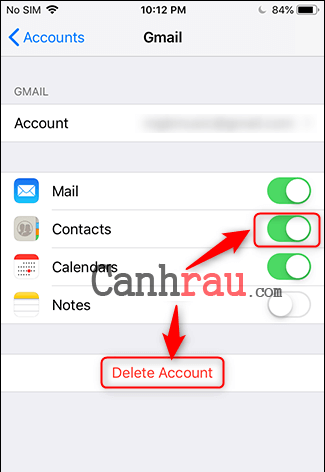
Bước 3: Sẽ có một cửa sổ popup bật lên và hỏi bạn có chắc chắn muốn tiếp tục hay không. Nếu đồng ý, tất cả thông tin liên hệ từ tài khoản đã chọn sẽ bị xóa ra khỏi điện thoại iPhone của bạn.
Bước 4: Bạn nhấn vào tùy chọn Delete from My iPhone.
Cách xóa nhiều danh bạ trên iPhone trên máy tính
Bạn có thể làm gì vừa thay đổi công việc và muốn xóa bỏ những liên hệ cũ ra khỏi điện thoại iPhone để không bao giờ nhìn thấy chúng nữa? May mắn thay, bạn hoàn toàn có thể xóa nhiều danh bạ trên iPhone chỉ với một vài bước đơn giản.
Nếu như bạn muốn xóa nhiều số điện thoại trên iPhone một cách nhanh chóng và tiết kiệm thời gian nhất có thể, thì đây sẽ là một lựa chọn tốt dành cho bạn.
Phương pháp này có thể giúp bạn loại bỏ những số điện thoại liên hệ không cần thiết ra khỏi thiết bị iPhone XS/XR/X/8/7/6s/6 của bạn.
Sử dụng máy tính Mac hoặc Windows của bạn
Phương pháp xóa danh bạ trên iPhone này liên quan đến việc sử dụng iCloud để xóa các liên hệ không mong muốn và có thể thực hiện trên máy tính Windows và Mac. Tùy vào phiên bản hệ điều hành bạn đang sử dụng sẽ có cách thực hiện khác nhau.
Đối với máy tính Mac:
Bước 1: Mở System Preferences và chọn iCloud.
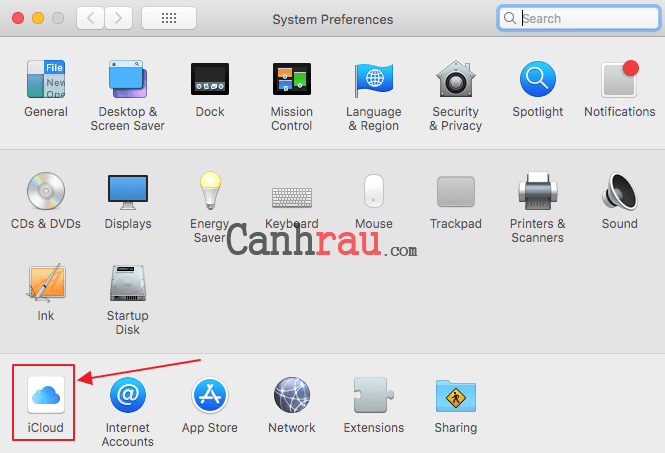
Bước 2: Đăng nhập vào iCloud bằng tài khoản Apple ID đang được sử dụng trên iPhone của bạn.

Bước 3: Đảm bảo rằng hộp checkbox bên cạnh Contacts (Danh bạ) đã được đánh dấu.
Bước 4: Mở ứng dụng Danh bạ trên máy tính Mac của bạn.

Bước 5: Trong khi xem tất cả các số liên lạc, nhấn và giữ nút Command và click vào những danh bạ mà bạn dự định xóa.
Bước 6: Nhấp chuột phải và click vào nút Delete Cards.
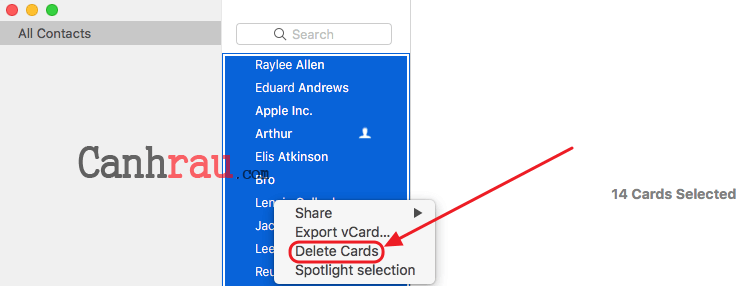
Bước 7: Một cửa sổ xác nhận hành động sẽ hiện ra, bạn nhấn vào Delete.
Đối với máy tính Windows:
Bước 1: Mở trình duyệt ưa thích của bạn và điều hướng đang trang icloud.com.
Bước 2: Đăng nhập vào iCloud bằng tài khoản Apple ID mà bạn đã sử dụng trên điện thoại iPhone của mình.
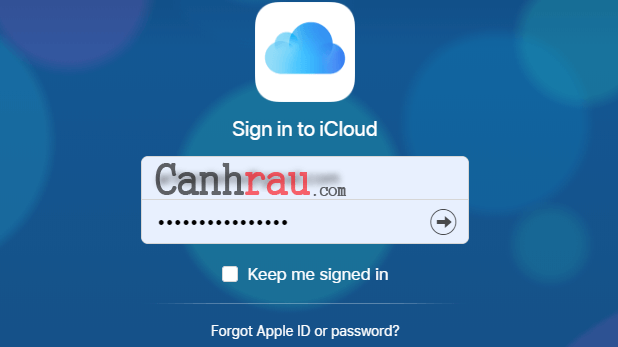
Bước 3: Lựa chọn Contacts.
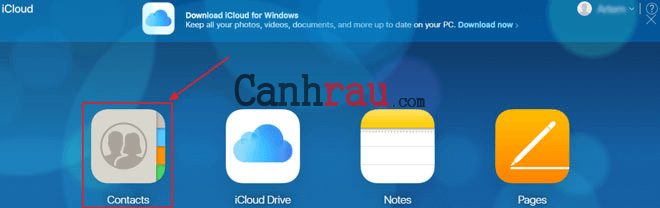
Bước 4: Giữ phím Ctrl và click vào liên hệ mà bạn muốn loại bỏ.
Bước 5: Nhấn nút Delete trên bàn phím của bạn.
Những thay đổi được thực hiện trong iCloud sẽ được đồng bộ hóa với iPhone của bạn. Với cách xóa danh bạ iPhone nhanh này, bạn có thể loại bỏ tất cả những liên hệ không cần thiết mà đã lâu bạn không dùng đến nữa.
Sử dụng ứng dụng bên thứ ba từ cửa hàng Apple Store
Có một số ứng dụng có sẵn từ cửa hàng Apple Store được thiết kế để quản lý danh bạ giúp bạn. Nhiều phần mềm trong số đó cũng hỗ trợ việc xóa danh bạ trên iPhone. Một trong những ứng dụng đó được gọi là Groups và đây là cách mà bạn có thể xóa nhiều danh bạ hiện có trên iPhone cùng một lúc.
Bước 1: Tải xuống và khởi chạy ứng dụng Groups trên điện thoại iPhone.
Bước 2: Cấp cho ứng dụng được phép truy cập vào Contacts (Danh bạ) của bạn.
Bước 3: Lựa chọn All Contacts từ danh sách Groups (Nhóm).
Bước 4: Chọn các liên hệ mà bạn muốn xóa bằng cách nhấn vào vòng tròn bên trái tên của họ.
Bước 5: Nhấn Choose Action và chọn Delete contacts.
Bước 6: Chạm vào Remove from my iPhone để xác nhận việc xóa danh bạ của bạn.
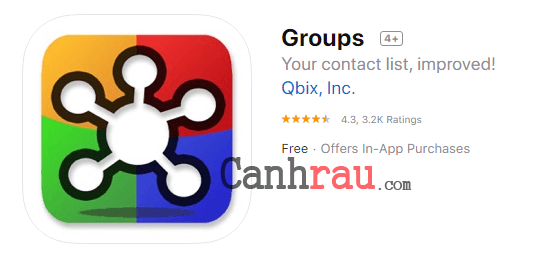
Xoá hết danh bạ trên iphone bằng cách reset hoàn toàn thiết bị
Có một số người dùng thường xuyên sử dụng cách này để xóa toàn bộ danh bạ trên iPhone của mình. Hành động này không chỉ giúp bạn xóa hết toàn bộ danh bạ, mà còn loại bỏ tất cả dữ liệu và các ứng dụng khác hiện có trên iPhone của bạn.
Khôi phục cài đặt gốc iPhone thường được sử dụng khi bạn chuẩn bị bán thiết bị, nhưng bạn vẫn có thể dùng bất cứ lúc nào để làm cho iPhone của bạn có thể hoạt động ổn định như một thiết bị hoàn toàn mới.
Dưới đây là các bước đơn giản để xóa hết danh bạ trên iPhone bằng cách khôi phục cài đặt gốc cho thiết bị.
Bước 1: Điều hướng theo thứ tự Settings > General > Reset.
Bước 2: Chọn Erase All Content and Settings.
Bước 3: Nhập thông tin Apple ID của bạn nếu như được hỏi.
Bước 4: Xác nhận hành động reset iPhone của bạn bằng cách chọn Erase iPhone.
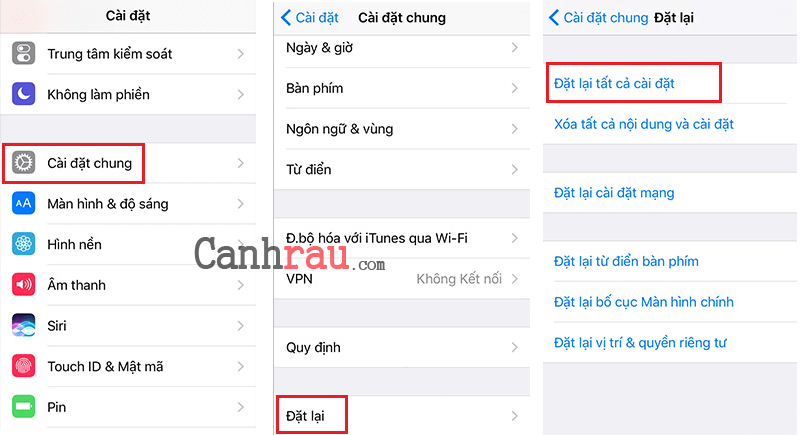
Bài viết trên đây đã vừa hướng dẫn cho bạn những cách xóa danh bạ trên iPhone đơn giản nhất. Bạn có thể xóa từng số điện thoại riêng lẻ hoặc xóa hết danh bạ trên iPhone nhanh chóng tùy theo mục đích của mình. Cảm ơn bạn đã theo dõi bài viết. Hẹn gặp lại bạn trong những bài viết sắp tới trên Canhrau.com.
Bài viết Hướng dẫn 5 cách xóa danh bạ trên iPhone nhanh chóng, hiệu quả đã xuất hiện đầu tiên vào ngày Canhrau.com.
